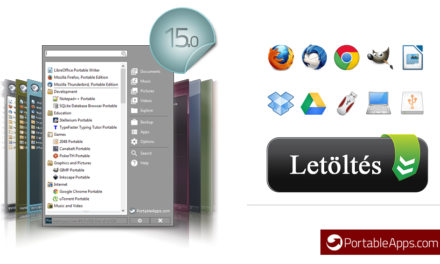Bir dahaki sefere telefonunuza kopyaladığınızda bunu düşünün!

Yorumlara dayanarak, nispeten yaygın bir endişe, bilgisayarımızın akıllı telefonumuzu USB üzerinden depolamasını görmemesidir. Aşağıdaki yöntem bu sorunu çözmektedir.

içindekiler göstermek
Ftp sunucusu
Yukarıda bahsedilen duruma sonsuz basit bir çözüm sunuyoruz. Ayrıca uygulama o kadar pratik ki veri bağlantısında giker olmasa bile kullanabilirsiniz. Sonuçta suratına bir tokat gibi gelecek, neden işleri gereksiz yere karmaşıklaştıralım, değil mi? Planın kendisi hem Android hem de iOS için geçerlidir ve Play Store'da bir düzine benzer program bulabileceğiniz için önerdiğimiz programa da bağlı kalmanız gerekmez. Her durumda, bu manevra için keşfettiklerimiz ücretsizdir, Macar dili - çeviri biraz düşük - maliyetli - reklamlarla dağılmamış ve yeni başlayanlar için şiddetle tavsiye edilebilir. Harman yeter, şimdi başlayalım!

Android cihazımızda bir FTP sunucusu çalıştıracağız ve ardından PC'den ona bağlanacağız. İlk başta bu biraz korkutucu gelse de sorun değil, çünkü her şeyi adım adım yazacağız. Önce bir WiFi ağında olduğunuzdan emin olun, ardından Play Store'dan WiFi FTP Sunucusu adlı bir uygulamayı indirin - en son sürüm şu anda 1.7.4'tür. Kendinizi iyi hissediyorsunuz, bu sunucu ortamını oluşturacak ve USB'deki dosya işlemlerini WiFi olan kablosuz bir bağlantıyla değiştireceğiz.
Program zaten temel ayarlarla iyi bir şekilde kullanılabilir, bu nedenle her şeyi ona bölmek gerekli değildir. Sadece "başlat" düğmesine dokunun ve ardından telefonunuza hangi IP adresinin atandığını görün. Bu benim için şu anda 192.168.43.1, bu adres akılda tutulmalıdır. Bağlanmak için varsayılan olarak 2221 olan bağlantı noktası numarasına da ihtiyacınız olacak.

Şimdi sadece bir adım kaldı. Windows Gezgini'ni (Bilgisayarım / Bu Bilgisayar) açın ve programda gösterilen IP adresini aşağıdaki modeli izleyerek adres çubuğuna yazın:
ftp://192.168.43.1:2221
Bir mucizeye bakın, enter tuşuna bastıktan hemen sonra telefonunuzun dosya sistemi görüntülenir, böylece rahatça kopyalayabilir, silebiliriz vb. İşlemlerin hızı hakkında da endişelenmenize gerek yok, oldukça berbat bir WiFi yönlendiricim var, ancak bununla bile 4-5 MB / s yazma hızı mevcut. İşiniz bittiğinde pencereyi kapatın ve ardından programı durdurun - bunu yapmamak ölümcül bir günah değil, en azından ev (!) Ağınızda.
Son olarak, size yardımcı olacak bazı ipuçları:
- WiFi FTP sunucusunun ayarlarında, örneğin port numarasını yeniden yazabiliriz. 2018'e kadar, o zaman hatırlaması daha kolay olacak.
- Her zaman belirli bir klasöre önyükleme yapmak istiyorsanız, Kök Klasör seçeneğini yapılandırın (yukarıdaki resim).
- WiFi ağınızı uygun bir şifre ile korursanız, anonim erişim seçeneğini güvenle kullanabilirsiniz, ancak cihazınızı belirli bir kullanıcı adı / şifre çifti ile korumanız da mümkündür. Ayrıca SSL üzerinden FTP (FTPS) kullanarak güvenliği artırabilirsiniz - yukarıdaki resim.
- Bilgisayarım'da sunucuyu bir ağ konumu olarak da ekleyebilirsiniz (yukarıda biraz hızlı animasyon), böylece her zaman adresi girmek zorunda kalmazsınız. Diğer bir çözüm ise FTP istemcisi, burada Macarca da konuşan Filezilla adından bahsetmemiz gerekiyor. Uygun alanları doldurduktan sonra tek bir tıklama ile bağlanabileceğiniz Dosya menüsü Favori Yerler'e gidin.
Letoltes:
WiFi FTP sunucusu (Medha Apps)
- Güncelleme: 2018 Mart 8
- Boyut: 1,9 MB
- Kurulumlar: 100+
- Mevcut sürüm: 1.7.4
- Gereksinim: Android 4.0 ve üstü
- İncelemeler: 4,5 puan (2)
Bu kılavuzla artık telefonunuza erişmekte sorun yaşamayacağınızı umuyoruz. Bir yerde takılırsan hemen bize haber ver!